配置DHCP服务器
局域网组建中的DHCP服务器设置教程

局域网组建中的DHCP服务器设置教程一、概述在局域网中,为了方便管理和配置网络设备,使用DHCP(动态主机配置协议)服务器可以自动为局域网内的设备提供IP地址、子网掩码、网关等网络参数。
本教程将介绍如何设置DHCP服务器来管理局域网中的IP地址分配。
二、准备工作在开始设置DHCP服务器之前,需要准备以下工作:1. 一台安装了DHCP服务器软件的计算机,如Windows Server、Linux等操作系统。
2. 安装合适的网络设备,如交换机、路由器等,来构建局域网。
三、DHCP服务器设置步骤以下是设置DHCP服务器的步骤:步骤一:安装DHCP服务器软件根据操作系统类型选择合适的DHCP服务器软件,并按照软件提供的安装步骤进行安装。
步骤二:配置DHCP服务器1. 打开DHCP服务器软件,进入配置界面。
2. 根据实际需求,配置以下参数:a) IP地址池:设置可供分配的IP地址范围。
例如,设置IP地址范围为192.168.1.100-192.168.1.200。
b) 子网掩码:根据网络情况设置正确的子网掩码。
例如,设置子网掩码为255.255.255.0。
c) 默认网关:设置局域网的默认网关地址。
例如,设置默认网关为192.168.1.1。
d) DNS服务器:设置用于解析域名的DNS服务器地址。
例如,设置DNS服务器为8.8.8.8。
e) 租期:设置IP地址的租用期限,即分配给设备的IP地址的有效期限。
步骤三:保存配置并启动DHCP服务器在配置完成后,保存设置并启动DHCP服务器。
步骤四:测试局域网设备的IP地址获取1. 在局域网中的设备上打开网络设置,并选择自动获取IP地址的方式(DHCP)。
2. 重启设备或执行IP地址续租操作,让设备向DHCP服务器请求分配IP地址。
3. 检查设备是否成功获取到DHCP服务器分配的IP地址、子网掩码、网关等参数。
四、常见问题及解决方法在设置DHCP服务器过程中,可能会遇到以下问题,请参考以下解决方法:1. DHCP服务器无法启动:请检查配置文件中的参数是否正确,并确保所选择的网络接口处于正常工作状态。
配置DHCP服务器为局域网内的设备提供自动IP地址分配
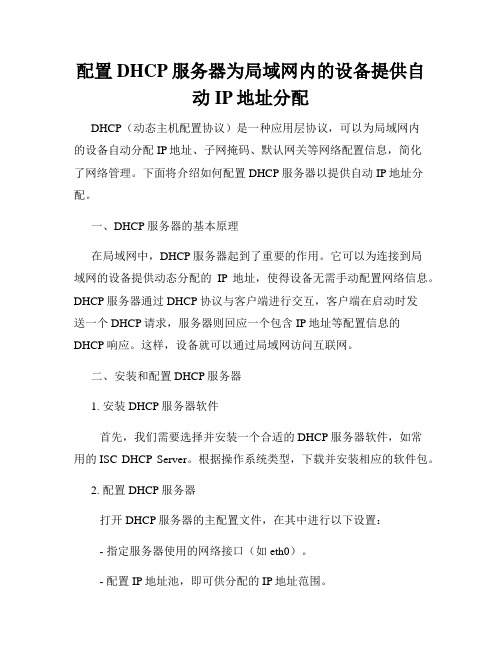
配置DHCP服务器为局域网内的设备提供自动IP地址分配DHCP(动态主机配置协议)是一种应用层协议,可以为局域网内的设备自动分配IP地址、子网掩码、默认网关等网络配置信息,简化了网络管理。
下面将介绍如何配置DHCP服务器以提供自动IP地址分配。
一、DHCP服务器的基本原理在局域网中,DHCP服务器起到了重要的作用。
它可以为连接到局域网的设备提供动态分配的IP地址,使得设备无需手动配置网络信息。
DHCP服务器通过DHCP协议与客户端进行交互,客户端在启动时发送一个DHCP请求,服务器则回应一个包含IP地址等配置信息的DHCP响应。
这样,设备就可以通过局域网访问互联网。
二、安装和配置DHCP服务器1. 安装DHCP服务器软件首先,我们需要选择并安装一个合适的DHCP服务器软件,如常用的ISC DHCP Server。
根据操作系统类型,下载并安装相应的软件包。
2. 配置DHCP服务器打开DHCP服务器的主配置文件,在其中进行以下设置:- 指定服务器使用的网络接口(如eth0)。
- 配置IP地址池,即可供分配的IP地址范围。
- 设置子网掩码、默认网关和DNS服务器地址等网络配置信息。
- 可选地,配置静态IP地址分配,以确保某些设备始终获得相同的IP地址。
三、DHCP服务器的高级配置除了基本的配置外,DHCP服务器还提供了一些高级配置选项,以满足特定的需求。
1. 客户端IDDHCP客户端可以使用不同的方式标识自己,如MAC地址、主机名等。
通过配置客户端ID选项,可以设置客户端如何被识别和分配IP地址。
2. 地址冲突检测DHCP服务器可以对所分配的IP地址进行冲突检测,以避免多个设备使用同一IP地址。
启用地址冲突检测可以提高网络的稳定性和可靠性。
3. 静态IP地址分配在某些情况下,我们希望某些设备始终获得相同的IP地址,以方便管理和访问。
通过为设备配置静态IP地址分配,可以实现这一需求。
四、DHCP服务器的管理和故障排除1. 日志记录DHCP服务器通常提供了详细的日志记录功能,记录了每个客户端的DHCP交互信息。
第3章_DHCP服务器配置与管理

DHCP 租约的更新过程(3)
人工更新租约 如果你需要立即更新DHCP配置信息,你 可以使用人工方式更新IP租约。 使用命令行实用工具 ipconfig /renew 和 ipconfig /release
3.2 DHCP服务的安装和配置
安装DHCP服务器 授权DHCP服务器 创建DHCP作用域 保留特定的IP地址 DHCP选项 超级作用域
务器
台
增加新子网
配置作用域relay DHCP管理控制 台
DHCP数据库
DHCP Database
Stored
systemroot\system32\dhcp
Backup systemroot\system32\dhcp\backup\new
DHCP数据库文件
文件 DHCP.mdb Tmp.mdb
• 默认的网关 • DNS服务器的IP地址 • WINS服务器的IP地址 • ……
DHCP工作站第一次登陆网络
DHCP 租约的生成过程(1)
DHCP Server2
DHCP Server1
1 DHCP client 广播 DHCPDISCOVER 2 DHCP servers 广播 DHCPOFFER 3 DHCP client 广播 DHCPREQUEST 4 DHCP Server1 广播 DHCPACK
一是提供容错,如果一个DHCP服务器出现故障 或不可用,另一个服务器可以继续提供租用服 务或续租现有地址的服务;
二是负载均衡,在网络中平衡DHCP服务器。 为了平衡DHCP服务器的使用,较好的方法是使用 80/20规则划分两个DHCP服务器之间的作用域地 址。如将服务器1配置成可使用大多数地址(约80 %),则服务器2可以配置成让客户机使用其他地址 (约20%)。
DHCP服务器的安装与配置

DHCP服务器的安装与配置DHCP服务器的安装与配置一、介绍DHCP(Dynamic Host Configuration Protocol)服务器是一种网络协议,它提供了自动分配IP地址以及其他网络配置参数的功能。
本文档将详细介绍如何安装与配置DHCP服务器。
二、环境准备在开始安装与配置DHCP服务器之前,需要确保以下环境准备工作已完成:1:确保服务器已连接到网络,并具有管理员权限。
2:确保操作系统为支持DHCP协议的版本,如WindowsServer 2016:3:确保网络中存在可用的IP地址段供DHCP服务器进行分配。
三、安装DHCP服务器下面是安装DHCP服务器的步骤:1:打开服务器管理器。
2:在左侧导航栏中选择“添加角色和功能”。
3:在“添加角色和功能向导”中,选择“基于角色或基于功能的安装”。
4:在选择“服务器池”时,选择自己的服务器并“下一步”。
5:在选择“服务器角色”页面上,选择“DHCP服务器”并“下一步”。
6:在“添加角色服务”对话框上,“下一步”。
7:在“选择功能”页面上,选择“DHCP服务器”并“下一步”。
8:在“安装”页面上,“下一步”。
9:在“功能安装”页面上,“下一步”。
10:在“安装”页面上,等待安装过程完成。
11:在“安装结果”页面上,“关闭”。
四、配置DHCP服务器一旦DHCP服务器安装完成,接下来需要进行配置。
1:打开“服务器管理器”,并选择“工具”>“DHCP”。
2:在“DHCP”窗口中,选择自己的服务器名,并右键“IPv4”。
3:选择“新建范围”,并根据需要输入相关信息,如“范围名称”、“起始IP地址”、“结束IP地址”等。
4:“下一步”并按照向导的提示完成范围创建。
5:在“DHCP”窗口中,选择自己的服务器名,并右键“范围选项”。
6:选择“新建选项”,并根据需要输入相关信息,如“选项类型”、“选项值”等。
7:“确定”并按照需要创建其他选项。
8:在“DHCP”窗口中,选择自己的服务器名,并右键“服务器选项”。
设置DHCP服务器以自动分配IP地址

设置DHCP服务器以自动分配IP地址DHCP(动态主机配置协议)是一种网络协议,用于自动分配IP地址给网络中的设备。
通过使用DHCP服务器,管理员可以轻松管理网络中的IP地址分配,确保网络上的每个设备都能够获得一个唯一的IP 地址。
本文将介绍如何设置DHCP服务器以实现自动分配IP地址。
一、什么是DHCP服务器?DHCP服务器是一台运行着DHCP服务的计算机或网络设备。
它负责管理分配给设备的IP地址、子网掩码、网关、DNS服务器等网络配置信息。
当设备加入网络时,DHCP服务器将为设备自动分配一个可用的IP地址,避免了手动配置IP地址的繁琐工作。
二、配置DHCP服务器的步骤1. 确认网络拓扑在配置DHCP服务器之前,需要弄清楚网络的拓扑结构。
了解网络中的子网数量、路由器和交换机等设备的位置,以便正确配置DHCP 服务器。
2. 安装DHCP服务器软件根据使用的操作系统,选择并安装合适的DHCP服务器软件。
常见的DHCP服务器软件有Windows Server自带的DHCP服务器、ISC DHCP服务器等。
安装完成后,启动DHCP服务器软件。
3. 配置DHCP服务器打开DHCP服务器软件的管理界面,在配置选项中进行如下设置:3.1 IP地址范围确定要分配给设备的IP地址范围。
根据网络需求,设置起始IP地址和结束IP地址,确保范围内有足够的可用IP地址。
例如,起始IP 地址为192.168.0.100,结束IP地址为192.168.0.200。
3.2 子网掩码设置子网掩码,与IP地址范围对应。
常见的子网掩码为255.255.255.0,但根据实际网络需求可能会有所变化。
3.3 网关设置默认网关的IP地址。
网关是连接局域网和外部网络(如Internet)的设备,通常是路由器的IP地址。
例如,设置网关为192.168.0.1。
3.4 DNS服务器设置域名解析服务器的IP地址。
DNS服务器用于将域名转换为对应的IP地址,以实现网络通信。
dhcp服务器配置课程设计

dhcp服务器配置课程设计一、课程目标知识目标:1. 了解DHCP服务器的概念、原理及作用;2. 掌握DHCP服务器的安装、配置及管理方法;3. 了解网络地址分配策略,理解IP地址租用过程;4. 掌握如何分析网络故障,特别是与IP地址分配相关的问题。
技能目标:1. 能够独立完成DHCP服务器的安装与基本配置;2. 能够运用所学知识解决实际网络环境中的IP地址自动分配问题;3. 学会使用网络管理工具对DHCP服务器进行监控和管理;4. 培养学生的实际操作能力,提高解决网络问题的效率。
情感态度价值观目标:1. 培养学生对计算机网络知识的学习兴趣,激发他们探索网络技术的热情;2. 培养学生的团队协作精神,使他们学会在网络环境中与他人共同解决问题;3. 增强学生的网络安全意识,让他们明白正确配置DHCP服务器的重要性;4. 引导学生树立正确的价值观,认识到网络技术对社会发展的积极作用。
本课程旨在帮助学生掌握DHCP服务器的相关知识,提高实际操作能力,培养学生对网络技术的兴趣和团队协作精神。
在教学过程中,注重理论与实践相结合,强调学生的主动参与和动手实践,确保课程目标的实现。
二、教学内容1. DHCP服务器概述- 理解DHCP的基本概念- 学习DHCP的作用和优势2. DHCP工作原理与地址分配过程- 掌握DHCP的工作流程- 学习IP地址租用、续租和释放的机制3. DHCP服务器的安装与配置- 学习如何在Windows和Linux系统中安装DHCP服务器- 掌握DHCP服务器的关键配置参数4. 网络地址分配策略- 了解不同的IP地址分配策略- 学习如何根据实际需求选择合适的地址分配策略5. DHCP服务器的管理- 学习使用各种工具监控和管理DHCP服务器- 掌握DHCP服务器的日常维护方法6. 网络故障分析与排查- 学习分析网络故障的方法- 掌握与IP地址分配相关的故障排查技巧7. 实践操作与案例解析- 安排实际操作环节,巩固所学知识- 通过案例解析,培养学生解决实际问题的能力教学内容按照以上大纲进行安排和进度规划,关联课本相应章节,确保学生能够系统地学习和掌握DHCP服务器的相关知识。
DHCP服务器详细配置

DHCP服务器详细配置DHCP(动态主机配置协议)服务器是一种网络服务,用于自动分配IP地址和相关的网络配置信息给连接到网络上的计算机设备。
正确配置DHCP服务器可以有效地管理和优化网络资源。
下面将详细介绍DHCP服务器的配置过程。
一、安装DHCP服务器软件首先,需要安装适合的DHCP服务器软件。
常见的DHCP服务器软件包括ISC DHCP、Microsoft DHCP Server等。
二、分配IP地址池为了让DHCP服务器正确分配IP地址,需要设置IP地址池。
IP地址池是指一定范围内的IP地址,DHCP服务器将从这个地址池中选择可用的地址分配给客户端设备。
三、设置子网掩码在配置DHCP服务器时,需要指定子网掩码。
子网掩码用于确定IP 地址的网络部分和主机部分。
通过正确设置子网掩码,可以实现更好的网络规划和管理。
四、配置默认网关除了IP地址和子网掩码,DHCP服务器还需要配置默认网关。
默认网关是指一个网络中接收IP数据包的设备,该设备用于将数据包转发到其他网络。
五、设定租期时长租期时长是指DHCP服务器分配给客户端设备的IP地址的有效期。
在配置DHCP服务器时,可以根据需求设置不同的租期时长。
较短的租期时长可以实现更频繁的IP地址更新,而较长的租期时长则可以减少地址分配的开销。
六、配置DNS服务器DNS(域名系统)用于将域名转换为对应的IP地址。
在DHCP服务器的配置过程中,需要指定一个或多个可用的DNS服务器地址,以便客户端设备能够正确解析域名。
七、指定域名服务器在某些网络环境下,需要通过域名服务器指定特定的域名。
通过DHCP服务器的配置,可以设置一个或多个域名服务器地址,以便客户端设备能够获取所需的域名信息。
八、启用DHCP服务器完成以上配置后,将DHCP服务器设置为启用状态,使其能够接受来自客户端设备的DHCP请求,并分配相应的IP地址和网络配置信息。
九、监测和故障排除在配置完DHCP服务器后,需要进行监测和故障排除。
DHCP服务器

DHCP服务器第一点:DHCP服务器的工作原理与配置方法DHCP(动态主机配置协议)服务器是一种网络服务,它允许网络中的设备自动获取IP地址、子网掩码、默认网关以及DNS服务器等网络配置信息。
DHCP服务器通过发送广播消息来寻找网络中的设备,设备收到消息后,向DHCP服务器发送请求,服务器 then 分配一个IP地址并将其发送回设备。
DHCP服务器的工作原理可以分为以下几个步骤:1.设备启动并连接到网络,由于设备之前未获取过IP地址,因此会发送一个DHCP discover消息,这是一个广播消息,目的是寻找可用的DHCP服务器。
2.网络中的所有DHCP服务器都会接收到这个discover消息,并根据消息中的信息,如MAC地址等,判断是否有合适的IP地址可以分配。
3.如果有合适的IP地址,DHCP服务器会发送一个DHCP offer消息,这个消息包含了一个可用的IP地址、租期、子网掩码、默认网关以及DNS服务器等信息。
4.设备收到offer消息后,会选择一个服务器并发送一个DHCP request消息,告知服务器它选择了哪个IP地址。
5.DHCP服务器收到request消息后,会发送一个DHCP acknowledge消息,确认已经为设备分配了IP地址,并将配置信息发送给设备。
6.设备接收到acknowledge消息后,会开始使用分配的IP地址进行通信。
DHCP服务器的配置方法如下:1.打开DHCP管理界面,新建一个DHCP作用域,作用域是指一个IP地址范围,例如192.168.1.0/24。
2.在作用域中设置子网掩码、默认网关、DNS服务器等信息。
3.配置DHCP服务器选项,例如超级用户解析(SIP)、域名解析(DNS)、路由器(默认网关)等。
4.设置DHCP租期,租期是指设备可以使用分配的IP地址的时间,超过租期后,设备需要重新向DHCP服务器请求IP地址。
5.开启DHCP服务,并保存配置。
以上是DHCP服务器的基本工作原理和配置方法,通过这些配置,网络管理员可以为网络中的设备自动分配IP地址,简化网络配置过程,提高网络的可靠性和可管理性。
配置DHCP服务器

配置DHCP服务器DHCP服务器的配置DHCP服务器(Dynamic Host Configuration Protocol server)是一种能够自动分配IP地址、子网掩码、默认网关等网络参数的设备或软件。
它可以减轻网络管理员的工作压力,提高网络管理效率。
本文将介绍如何配置DHCP服务器。
一、了解DHCP服务器在开始配置DHCP服务器之前,首先需要了解DHCP服务器的基本原理和作用。
DHCP服务器通过DHCP协议向客户端分配网络地址,从而实现自动化的网络配置。
DHCP服务器可以在局域网或广域网上提供IP地址的分配服务,以管理分配的IP地址、子网掩码、默认网关和DNS服务器的信息。
二、配置DHCP服务器1. 准备工作在配置DHCP服务器之前,需要先确认服务器本身是否获得了IP地址。
通常情况下,DHCP服务器需要手动配置一个静态IP地址以便其他设备能够与其通信。
2. 安装DHCP服务器软件在Linux服务器上,可以使用dhcpd软件来实现DHCP服务器的功能。
在Windows服务器上,可以使用Windows自带的DHCP管理工具来实现DHCP服务器的配置。
3. 配置DHCP服务器在Linux服务器上,可以通过修改/etc/dhcp/dhcpd.conf文件来实现DHCP服务器的配置。
在Windows服务器上,可以通过Windows自带的管理工具来配置DHCP服务器。
以下是一份样例配置文件:subnet 192.168.1.0 netmask 255.255.255.0 {range 192.168.1.100 192.168.1.200;option subnet-mask 255.255.255.0;option routers 192.168.1.1;option domain-name-servers 8.8.8.8, 8.8.4.4;default-lease-time 600;max-lease-time 7200;}以上配置文件中,subnet指定了子网地址,range指定了分配的IP 地址范围,option列出了分配的参数选项,default-lease-time表示默认租约时间(以秒为单位),max-lease-time表示最大租约时间(以秒为单位)。
实验6 DHCP和DNS服务的配置与测试

实验6 DHCP和DNS服务的配置与测试DHCP服务的配置与测试DHCP(动态主机配置协议)是一种网络协议,它提供了一种动态分配IP地址和其他网络配置信息的方法。
在本实验中,我们将学习如何配置和测试DHCP服务。
一、DHCP服务器的配置1. 安装DHCP服务器软件在Linux操作系统上,我们可以使用ISC DHCP服务器软件来配置DHCP服务。
请按照以下步骤进行安装:a. 打开终端,并使用root权限登录系统。
b. 运行以下命令安装ISC DHCP服务器软件:```sudo apt-get install isc-dhcp-server```c. 安装完成后,我们需要编辑DHCP服务器的配置文件。
运行以下命令:```sudo nano /etc/dhcp/dhcpd.conf```d. 在打开的文件中,我们可以配置DHCP服务器的参数。
例如,设置IP地址池范围、默认网关、DNS服务器等。
请根据实际需求进行配置。
2. 启动DHCP服务器完成DHCP服务器的配置后,我们可以启动该服务。
运行以下命令:```sudo systemctl start isc-dhcp-server```3. 验证DHCP服务器的运行状态运行以下命令,确保DHCP服务器正在运行:```sudo systemctl status isc-dhcp-server```二、DHCP客户端的配置与测试在本节中,我们将讨论如何配置和测试DHCP客户端,以便从DHCP服务器获取网络配置信息。
1. 配置DHCP客户端a. 打开终端,并使用root权限登录系统。
b. 运行以下命令编辑网络配置文件:```sudo nano /etc/network/interfaces```c. 在打开的文件中,将以下行添加到文件末尾,以配置DHCP客户端接口:```auto eth0iface eth0 inet dhcp```d. 保存文件并关闭编辑器。
基础知识:DHCP服务器配置与管理

7.1.1 DHCP与TCP/IP配置 DHCP与TCP/IP配置
DHCP能够动态地向网络中每台设备分配独一无二的IP地址, 并提供安全、可靠且简单的TCP/IP网络配置,确保不发生地址 冲突,帮助维护IP地址的使用。 要使用DHCP方式动态分配IP地址,整个网络必须至少有一 台安装了DHCP服务的服务器。其他使用DHCP功能的客户端也必 须支持自动向DHCP服务器索取IP地址的功能。当DHCP客户机第 一次启动时,它就会自动与DHCP服务器通信,并由DHCP服务器 分配给DHCP客户机一个IP地址,直到租约到期(并非每次关机 释放),这个地址就会由DHCP服务器收回,并将其提供给其他 的DHCP客户机使用。
7.1.1 DHCP与TCP/IP配置 DHCP与TCP/IP配置
2.配置计算机的 配置计算机的TCP/IP参数 配置计算机的 参数
(1) 手动配置 用手动方式配置计算机的TCP/IP参数时,应分别为每台客户端计算机指 定一个惟一的IP地址、子网掩码、默认网关等TCP/IP参数。由系统管理员 在每一台计算机上手工设置的固定的IP地址称为静态IP地址。 (2) 自动配置 利用DHCP服务可以为本地网络中的计算机或设备自动分配IP地址及其他 TCP/IP参数,此时网络管理员不再需要为每台计算机手工输入IP地址。计 算机在开机时自动获得的IP地址,称为动态地址。这台计算机被称为DHCP 客户端(DHCP Client)。而负责给DHCP客户端分配IP地址的计算机称为 DHCP服务器。
7.1 DHCP服务的基本概念 DHCP服务的基本概念
7.1.1 DHCP与TCP/IP配置 DHCP与TCP/IP配置
1.什么是 1.什么是DHCP 什么是DHCP DHCP的全称是Dynamic Host Configuration Protocol,意即动态主机配置协议,这是一种简化主 机IP地址分配管理的TCP/IP标准。在本地网络中安装 和配置DHCP服务器后,就可以从该DHCP服务器的IP地 址数据库中为客户机动态指派IP地址,并且在网络上 启用DHCP客户机的其他相关配置信息。
第5单元 DHCP服务器配置

配置文件的格式
DHCP配置文件dhcpd.conf的格式如下:
选项/参数 # 这些选项/参数全局有效 声明1{ 选项/参数 # 这些选项/参数局部有效 } 声明2{ 选项/参数 # 这些选项/参数局部有效 }
声明 shared-network 名称 {…} 功能 定义超级作用域
subnet 网络号 netmask 子网掩码 {…}
第五单元
DHCP服务器配置
DHCP服务的简介
DHCP基于客户/服务器模式。当DHCP客户 端启动时,它会自动与DHCP服务器通信, 由DHCP服务器为DHCP客户端提供自动分 配IP地址的服务。 安装了DHCP服务软件的服务器称为DHCP 服务器,而启用了DHCP功能的客户机称为 DHCP客户端。 DHCP服务器是以地址租约的方式为DHCP 客户端提供服务的,它有以下两种方式。
subnet 子网ID netmask 子网掩码 { range 起始IP地址 结束IP地址; # 指定可分配给客户 端的IP地址范围 IP参数;# 定义客户端的IP参数,如子网掩码、默认网关等 }
设置客户端的IP选项
除了给DHCP客户端指定IP地址外,还可以 利用DHCP服务器来设置客户端的工作环境 。 例如,可以设置其子网掩码、DNS服务器的 地址和默认网关等。当DHCP客户端向 DHCP服务器索取IP地址或更新租约时, DHCP服务器就会自动为DHCP客户端设置 这些IP选项。 在配置文件dhcpd.conf中,设置DHCP客户 端IP选项的语句的基本格式为: option 选项代码 设置内容;
dhcpd.conf范例
ddns-update-style interim; ignore client-updates; subnet 192.168.0.0 netmask 255.255.255.0 { range 192.168.0.11 192.168.0.100; option routers 192.168.0.1; option subnet-mask 255.255.255.0; option domain-name “"; option domain-name-servers 192.168.0.2,61.144.56.100; option broadcast-address 192.168.0.255; default-lease-time 86400; max-lease-time 172800; host station20 { hardware ethernet 00:a0:cc:cf:9c:14; fixed-address 192.168.0.20; } host pc2 { hardware ethernet 04:20:c1:f8:37:11; fixed-address 192.168.0.30; }
如何设置局域网内的DHCP服务器

如何设置局域网内的DHCP服务器在局域网内设置DHCP服务器对于网络管理和IP地址分配非常重要。
通过DHCP服务器,可以自动分配IP地址、网关和DNS服务器等网络配置信息,简化了网络管理的工作并提高了网络的可靠性。
以下是设置局域网内DHCP服务器的步骤:1. 确定网络环境:在设置DHCP服务器之前,需要对局域网的网络环境进行了解。
包括网络拓扑结构、子网划分以及网络设备的配置等信息。
2. 选择DHCP服务器软件:根据实际需求,选择适合的DHCP服务器软件。
常见的DHCP服务器软件包括Windows Server中的DHCP服务、ISC DHCP Server、Cisco DHCP服务器等。
根据实际情况选择最适合的软件。
3. 安装和配置DHCP服务器软件:根据所选择的DHCP服务器软件的安装指南,进行软件的安装和基本配置。
通常情况下,可以通过运行安装程序来完成软件的安装,然后按照软件的指导进行基本配置,如IP地址范围、租期时间、网关和DNS服务器等。
4. 设置IP地址池:在DHCP服务器软件中设置IP地址池,确保IP 地址的正确分配。
根据实际需要设置IP地址的起始和结束范围,还可以设置保留IP地址的范围。
5. DHCP服务器参数配置:根据实际需求,配置一些重要参数,如租期时间、默认网关、DNS服务器等。
这些参数将会随着DHCP服务器向客户端分配IP地址时一并发送。
6. 客户端配置:在客户端设备上配置以获得IP地址的方式为DHCP,这样客户端设备在连接到局域网后会自动向DHCP服务器请求IP地址和其他网络配置信息。
7. 测试和故障排除:设置完成后,进行测试以确保DHCP服务器正常工作。
可以使用命令行工具或网络管理工具来查看分配的IP地址和其他配置信息是否与预期相符。
如果发现问题,可以通过检查服务器配置、网络连接和DHCP协议等方面进行排除。
8. 安全性配置:为了保护DHCP服务器和网络安全,可以进行一些安全性配置。
DHCP服务器的配置

1、启用DHCP服务器:
Ruijie(config)#service dhcp
这条命令在锐捷路由器的不同版本中有不同的解释。路由器的系统版本可以用show version命令查看。
在RGNOS10.1的版本中,开启DHCP服务器和DHCP中继代理使用的都是这条命令,由于这两个功能是互斥的,使用哪一种功能取决于是否配置了DHCP地址池,如果配置了地址池,则为DHCP服务器。
这条命令用于配置客户端的NetBIOS节点类型,取值可以为:
1或b-node:Broadcase型节点,采用广播方式进行NetBIOS名字解析。
2或p-node:Peer-to-peer型节点,使用WINS服务器进行NetBIOS名字解析。
4或m-node:Mixed型节点,先通过广播方式,后使用WINS服务器进行NetBIOS名字解析。
Ruijie(dhcp-config)#netbios-name-serveraddress [address2...address8]
这条命令用于配置客户端使用的WINS服务器地址,可以配置多个。
4、配置NetBIOS节点类型:
Ruijie(dhcp-config)#netbios-node-typetype
地址池是一个可分配给客户端的地址空间,DHCP按顺序分配地址池中的地址给客户端。分配的地址带有租约期限,当租约快到期时,客户端必须进行续租,否则服务器会收回该地址。
1、创建DHCP地址池:
Ruijie(config)#ip dhcp poolpool-name
Ruijie(dhcp-config)#
Ruijie(dhcp-config)#netbios-node-type h-node
dhcp服务器要怎么设置

部分的设置要确保与路由器处于同一网段)3、设置完成后, 点击”保存“按钮,然后重启一下路由器即可生效。4、 接下来就需要对电脑端进行设置:打开”
控制面板“,依次点击”网络和共享中心“→”适配器 设置“按钮。5、接着右击”本地连接“,选择“属性”。 在打开的窗口中,找到并双击IPV4协议。
6、同时勾寻自动获取IP地址”和“自动获取DNS服务器” 上即可。至此,DHCP服务器配置完成。
dhcp服务器怎么设置DHCP服务器的主要功能是负责局域 网内各个计算机IP地址的申请和分配管理。通过担当这一 责任的路由器或者网络主机。下面就
来看一下具体的dhcp服务器设置方法。1、打开浏览器, 输入登陆地址192.168.1.0或192.168.0.0,登陆路由器管理 界面。接着输
入用户名和密码进行登陆。2、点击”DHCP服务器“选项, 然后勾驯启用DHCP服务器“。接着输入”地址池开始地 址“和”地址池结束地址“。(这两
ห้องสมุดไป่ตู้
转载请保留出处,谢谢支持!
不锈钢橱柜 /
路由器的DHCP服务器设置步骤

路由器的DHCP服务器设置步骤路由器的DHCP服务器(Dynamic Host Configuration Protocol)是一种网络服务,用于自动分配IP地址、子网掩码、网关和DNS服务器等网络配置参数给连接到网络上的设备。
DHCP服务器的设置能够方便地管理网络中的IP地址分配,提高网络管理的效率。
下面将介绍路由器的DHCP服务器设置的步骤。
1. 登录路由器管理界面首先,打开浏览器,输入路由器的默认网关IP地址,通常为192.168.1.1或192.168.0.1,按下回车键。
然后,在弹出的登录页面输入管理员用户名和密码,登录到路由器的管理界面。
2. 进入DHCP服务器设置页面在路由器管理界面中,找到并点击“网络设置”、“LAN设置”或类似的选项,进入局域网设置页面。
在局域网设置页面中应该会有一个“DHCP服务器”或“IP地址分配”类似的选项,点击进入DHCP服务器设置页面。
3. 启用DHCP服务器在DHCP服务器设置页面中,找到“启用DHCP服务器”或“开启DHCP”等选项,勾选启用DHCP服务器。
启用DHCP服务器之后,路由器将自动为连接到网络的设备分配IP地址和其他网络配置参数。
4. 分配IP地址范围在DHCP服务器设置页面中,找到“起始地址”和“结束地址”或类似的选项,输入要分配的IP地址范围。
根据网络规模和设备数量,可以根据实际需求设置IP地址的范围。
确保起始地址和结束地址之间有足够的IP地址供设备使用。
5. 设置子网掩码在DHCP服务器设置页面中,找到“子网掩码”选项,输入正确的子网掩码。
子网掩码用来定义局域网的范围,将IP地址分为网络地址和主机地址两部分。
6. 配置网关在DHCP服务器设置页面中,找到“默认网关”或“网关地址”选项,输入正确的网关地址。
网关是连接局域网和外部网络的交换节点,配置正确的网关地址能够实现局域网与外部网络的通信。
7. 设置DNS服务器在DHCP服务器设置页面中,找到“主DNS服务器”和“备用DNS服务器”选项,输入正确的DNS服务器地址。
DHCP服务器与DNS服务器的安装与配置

DHCP服务器与DNS服务器的安装与配置DHCP(Dynamic Host Configuration Protocol)服务器和DNS (Domain Name System)服务器是在计算机网络中起到重要作用的服务。
DHCP服务器负责为网络上的主机分配IP地址和其他网络配置信息,而DNS服务器则负责将域名解析为IP地址。
在本文中,我们将介绍如何安装和配置DHCP服务器和DNS服务器。
安装DHCP服务器:1. 打开终端,并使用root权限登录。
2.运行以下命令来安装DHCP服务器:`apt-get install isc-dhcp-server`配置DHCP服务器:2.在配置文件中,您可以设置IP地址池,即可分配的IP地址范围。
例如:`subnet 192.168.0.0 netmask 255.255.255.0 {`` range 192.168.0.10 192.168.0.100;`` option routers 192.168.0.1;`` option domain-name-servers 8.8.8.8, 8.8.4.4;``}`以上示例表示,DHCP服务器将分配从192.168.0.10到192.168.0.100的IP地址,并将路由器设置为192.168.0.1、还设置了Google的公共DNS服务器8.8.8.8和8.8.4.4作为域名解析器。
3.保存并关闭配置文件后,重新启动DHCP服务器:`service isc-dhcp-server restart`安装DNS服务器:1. 打开终端,并使用root权限登录。
2.运行以下命令来安装DNS服务器:`apt-get install bind9`配置DNS服务器:2.在配置文件中,您可以设置默认的域名服务器,例如:`forwarders {``8.8.8.8;``8.8.4.4;``};`以上示例表示,DNS服务器将使用Google的公共DNS服务器8.8.8.8和8.8.4.4作为默认的域名服务器。
路由器DHCP服务器配置方法

路由器DHCP服务器配置方法在网络中,DHCP(动态主机配置协议)服务器是一种重要的设备,它可以为连接到网络的计算机动态分配IP地址。
路由器是网络中常用的设备之一,很多路由器都内置了DHCP服务器功能,那么下面我将介绍路由器DHCP服务器的配置方法。
第一步,进入路由器管理页面。
每个品牌、型号的路由器管理页面都不相同,查看路由器的说明书或在网络上搜索相应的管理页面地址。
在浏览器地址栏中输入对应的地址,输入管理员密码或者用户名和密码登录路由器管理页面。
第二步,进入DHCP服务器配置页面。
路由器管理页面的配置选项多种多样,每个品牌、型号也有不同。
在常用的管理页面中,DHCP服务器配置选项通常在“LAN”或者“网络设置”中。
找到DHCP服务器相关配置选项。
第三步,配置DHCP服务器。
在进行DHCP服务器的配置时需要注意以下几点:1. 启用DHCP服务器功能。
一般在DHCP服务器配置页面,有一个“启用DHCP服务器”选项,必须将该选项打开,才能使DHCP服务器功能正常工作。
2. IP地址池的选择。
在DHCP服务器操作时,需要为用户动态分配IP地址。
一般可以设置IP地址池的范围,从而设定动态IP地址的分配范围。
3. 子网掩码和网关地址的配置。
DHCP服务器会将子网掩码和网关地址一同分配给用户,所以在进行DHCP服务器的配置时,必须设置子网掩码和网关地址。
4. DNS地址的分配。
DHCP服务器还可以分配DNS地址,让用户方便地进行上网操作。
5. 租期时间的设定。
DHCP服务器为用户分配的IP地址一般是有租期的。
路由器通常提供了默认的租赁时间,可以根据需要进行设置。
第四步,保存配置。
路由器DHCP服务器的配置完成后,需要保存配置,并重新启动路由器。
为了保证配置的正确性,建议先备份原有的路由器配置,以免出现操作不当导致网络不能正常使用的情况。
以上是路由器DHCP服务器的配置方法,需要注意的是,在不同品牌、型号的路由器中,DHCP服务器的配置方法可能会有所不同,不过总体思路是类似的。
《配置DHCP服务器》课件

配置网络连接
网络配置
在配置DHCP服务器之前,需要确保网络连接正常,包括IP地址、子网掩码、默认网关 等参数设置正确。同时,需要检查网络防火墙设置,确保DHCP服务器的端口(默认为
UDP 67和UDP 68)开放,以便客户端能够正常获取IP地址。
DNS配置
如果需要将客户端的域名解析到对应的IP地址,需要在DHCP服务器上配置DNS服务器 信息。这样,当客户端请求域名时,DHCP服务器能够将其解析为正确的IP地址。
测试过程
01
在服务器端开启DHCP 服务,并配置相应的地 址池、租约等信息。
02
在客户端通过命令行或 网络管理软件尝试获取 IP地址。
03
观察客户端是否能够成 功获取IP地址,并检查 网络连接是否正常。
04
在客户端尝试访问外部 网络,如Internet,检 查是否能够正常访问。
结果分析
如果客户端能够成功获取IP地址,并 且网络连接正常,说明DHCP服务器 配置正确。
03
CATALOGUE
配置DHCP服务器
打开DHCP服务器配置界面
打开服务器管理器 导航到工具菜单,选择DHCP
打开DHCP服务器配置界面
创建地址池
在DHCP服务器配置界面 中,右键单击地址池,选 择新建地址池
输入地址池名称和描述信 息
设置地址范围和子网掩码
选择是否排除特定IP地址
设置租约时间
02
CATALOGUE
配置DHCP服务器前的准备工作
选择合适的操作系统
操作系统选择
在配置DHCP服务器之前,需要选择一个合适的操作系统。 常见的选择包括Windows Server和Linux。这些操作系统提 供了DHCP服务器的软件包,方便用户进行配置和管理。
如何设置路由器DHCP
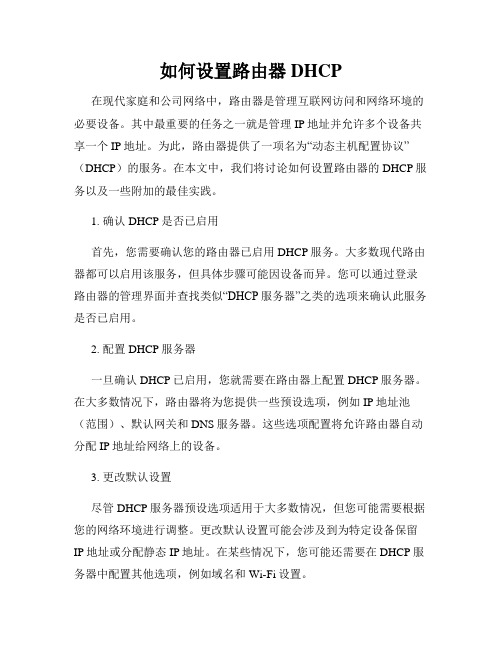
如何设置路由器DHCP在现代家庭和公司网络中,路由器是管理互联网访问和网络环境的必要设备。
其中最重要的任务之一就是管理IP地址并允许多个设备共享一个IP地址。
为此,路由器提供了一项名为“动态主机配置协议”(DHCP)的服务。
在本文中,我们将讨论如何设置路由器的DHCP服务以及一些附加的最佳实践。
1. 确认DHCP是否已启用首先,您需要确认您的路由器已启用DHCP服务。
大多数现代路由器都可以启用该服务,但具体步骤可能因设备而异。
您可以通过登录路由器的管理界面并查找类似“DHCP服务器”之类的选项来确认此服务是否已启用。
2. 配置DHCP服务器一旦确认DHCP已启用,您就需要在路由器上配置DHCP服务器。
在大多数情况下,路由器将为您提供一些预设选项,例如IP地址池(范围)、默认网关和DNS服务器。
这些选项配置将允许路由器自动分配IP地址给网络上的设备。
3. 更改默认设置尽管DHCP服务器预设选项适用于大多数情况,但您可能需要根据您的网络环境进行调整。
更改默认设置可能会涉及到为特定设备保留IP地址或分配静态IP地址。
在某些情况下,您可能还需要在DHCP服务器中配置其他选项,例如域名和Wi-Fi设置。
4. 分配网络范围DHCP服务器需要一个IP地址范围。
这些地址将分配给网络上的新设备。
您可以根据需求进行调整,但是请确保您分配的地址数量足够用于所有可能连接到网络的设备。
此外,您还需要注意您的DHCP服务器不要分配任何静态地址所使用的地址范围。
5. 网络结构在设置DHCP时,了解网络结构是一个非常重要的因素。
您需要确定哪些设备将连接到网络,并确保您分配的IP地址范围适合这些设备。
另外,请注意您的DHCP服务器在网络上的位置,它应该在一个您想要分配IP地址的子网中。
6. 动态IP地址DHCP服务器通过为特定设备分配可用的动态IP地址来管理设备。
这些地址在设备从网络断开连接后变得可用。
如果您的网络环境需要始终使用相同的IP地址,也可以使用静态IP地址配置。
- 1、下载文档前请自行甄别文档内容的完整性,平台不提供额外的编辑、内容补充、找答案等附加服务。
- 2、"仅部分预览"的文档,不可在线预览部分如存在完整性等问题,可反馈申请退款(可完整预览的文档不适用该条件!)。
- 3、如文档侵犯您的权益,请联系客服反馈,我们会尽快为您处理(人工客服工作时间:9:00-18:30)。
配置DHCP服务
一、实验目的
1、理解DHCP服务的基本知识。
2、掌握DHCP服务器的配置方法。
3、掌握DHCP客户端的配置方法。
4、掌握测试DHCP服务的方法。
二、实验内容
1、安装DHCP服务器。
2、配置DHCP服务器。
3、配置DHCP客户端。
4、测试DHCP服务。
三、实验环境
1、安装好虚拟机的电脑
2、在虚拟机上安装Win server 2003系统及XP系统
3、硬件环境:服务器一台,测试用PC至少一台;交换机或集线器一台,直连双绞线。
4、设置参数
IP地址池:192.168.0.2~192.168.0.254
子网掩码:255.255.255.0
默认网关:192.168.0.1
DNS服务器:192.168.0.11
四、相关基本知识
1、DHCP全称是动态主机配置协议,协议可以自动为局域网中的每一台计算机自动分配IP地址,并完成每台计算机的TCP/IP协议配置,包括IP地址、子网掩码、网关,以及DNS服务器等。
2、DHCP服务器能够从预先设置的IP地址池中自动给主机分配IP地址,它不仅能够解决IP地址冲突的问题,也能及时回收IP地址以提高IP地址的利用率
3、DHCP工作站第二次登录网络
DHCP客户机获得IP地址后再次登录时,不需要再发送DHCPDISCOVER报文,而是直接发送包含前一次所分配IP地址的DHCPREQUEST报文。
DHCP服务器收到报文后会尝试让客户机继续使用原来的IP地址,并回答一个DHCPACK报文。
如果DHCP服务器无法分配给客户机原来的IP地址,则回答一个DHCPNACK 报文。
客户机必须重新发送DHCPDISCOVER报文来请求新的IP地址。
4、何时使用DHCP服务
网络的规模较大,需要分配IP地址的主机多,特别是要在网络中增加和删除网络主机或者重新配置网络时,使用手工分配工作量很大,而且常常会因为用户不遵守规则而出现错误。
网络中的主机多,而IP地址不够用。
DHCP服务使得移动客户可以在不同的子网中移动,并在他们连接到网络时自动获得网络中的IP地址。
5、DHCP租约的更新
客户机在50%租借时间过去以后,每隔一段时间就开始请求DHCP服务器更新当前租借,如果DHCP服务器应答则租用延期。
如果DHCP服务器始终没有应答,在有效租借期的87.5%%时,客户机应该与任何一个其他的DHCP服务器通信,并请求更新它的配置信息。
否则租借时间到期后,它必须放弃当前的IP地址,并重新发送一个DHCPDISCOVER报文开始上述的IP地址获得过程。
五、实验步骤
1、配置DHCP
1)新建作用域
2)设置作用域名
3)设置IP地址范围
4)排除服务器不分配的地址
5)设置租约期限
6)配置DHCP选项
7)设置路由器(默认网关)
8)设置DNS服务器
9)激活作用域
1)在XP中改为自动获取IP地址和DNS服务器地址
2)查看DHCP ,可以看到DHCP为XP自动分配了一个IP 地址192.168.0.11
3)在XP中查看其IP 地址
六、实验结果分析
1、在配置时不能忽视小细节,如果小细节出了问题会导致后续安装或配置无法进行虚拟机下windows xp程序。
2、了解到虚拟机是一个在Windows或Linux计算机上运行的应用程序,它可以模拟一个PC环境。
这个环境和真实的计算机一样,都有芯片组、CPU、内存、显卡、声卡、网卡、软驱、硬盘、光驱、串口、并口、USB控制器、SCSI控制器等设备,提供这个应用程序的窗口就是虚拟机的显示器。
3、在配置时要仔细,随时想到下一步的做法,此步骤是否符合,防止出错。
4、感谢老师教我学会了这么多知识。
